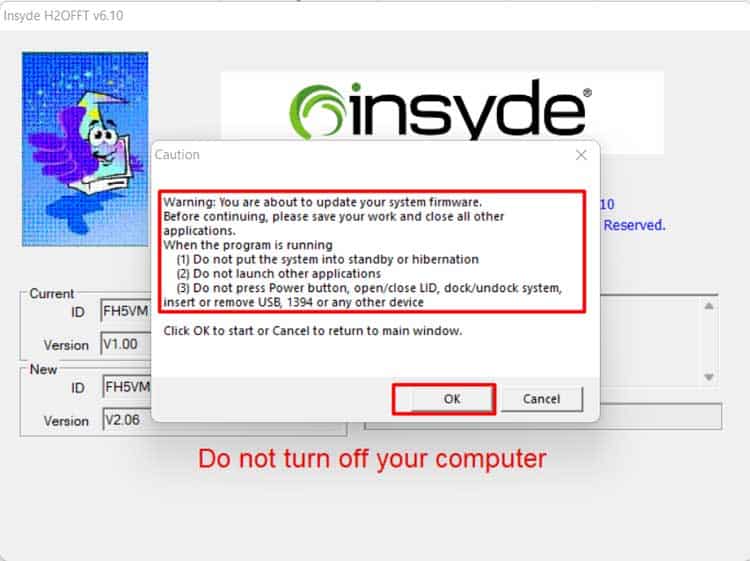La carcasa de la PC tiene varias ventilaciones, disipadores de calor y ventiladores para disminuir el calentamiento tanto como sea posible. Pero incluso después de tantas precauciones, su sistema puede sobrecalentarse. Y podría ser abrumador.
Aún más preocupante es la situación de sobrecalentamiento de la placa base, ya que los ventiladores y los disipadores de calor la enfrían constantemente.
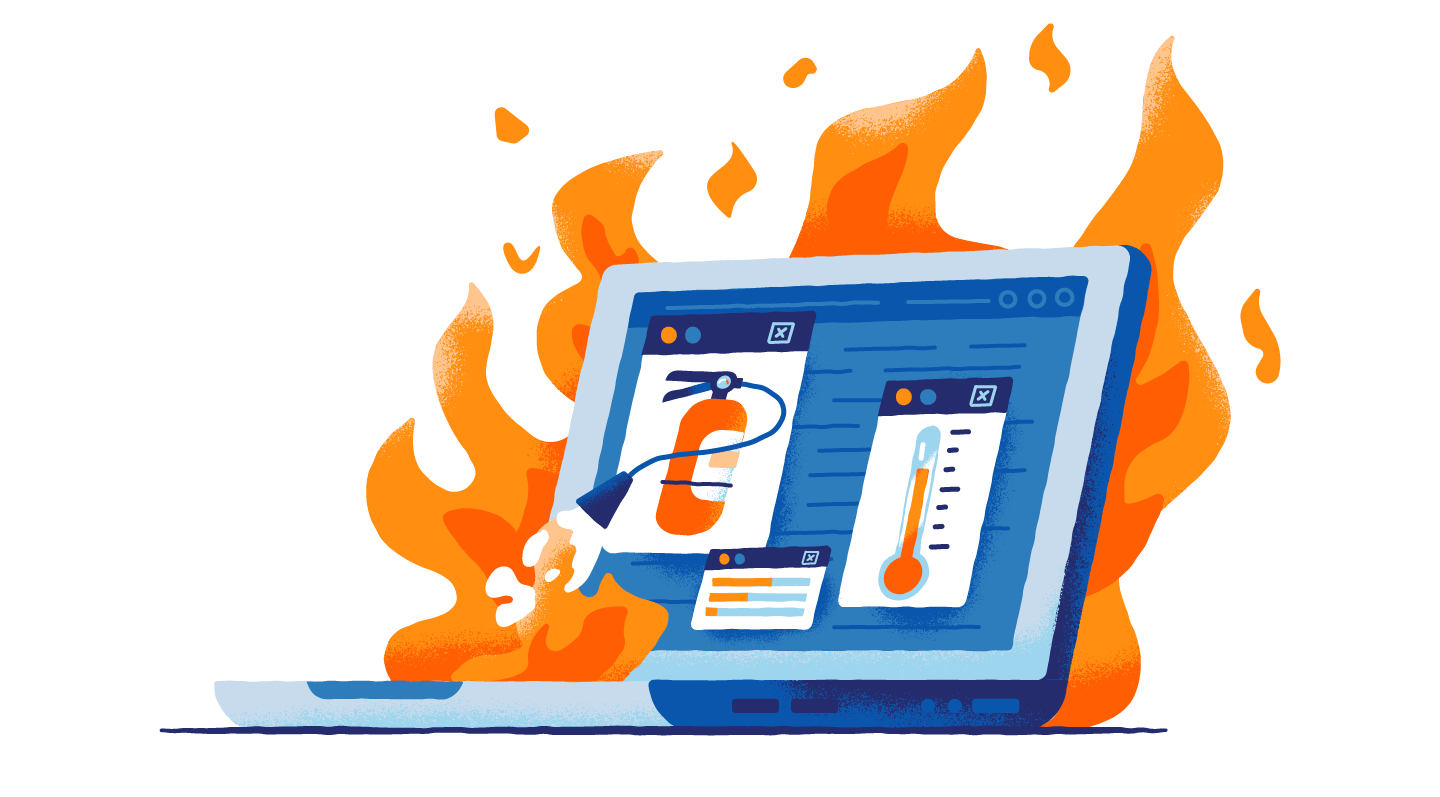
Puede haber varias razones, desde la simple acumulación de polvo hasta un circuito defectuoso, para el aumento excesivo de la temperatura de la placa base. Pero no tienes que preocuparte por eso. Puede solucionar fácilmente la mayoría de estos problemas y hacer que su sistema vuelva a la normalidad.
¿Por qué se sobrecalienta mi placa base?
Es bastante normal que el procesador se caliente. Pero cuando recibe una alarma de que sus placas base se sobrecalentaron, es posible que le pique la cabeza.
Es muy raro que una placa base se sobrecaliente. Pero no es imposible. Hay varias causas para que exceda la temperatura normal. Veamos algunos de ellos.
Acumulación de polvo

Uno de los problemas más básicos es la acumulación de polvo sobre la placa base. Simplemente limpiamos la carcasa desde el exterior y nos olvidamos de que la parte interior también podría estar contaminada.
Cuando el polvo se acumula en la placa, puede obstruir los poros del disipador de calor o impedir que el ventilador funcione bien. Esto puede resultar en un enfriamiento ineficiente y la placa base podría comenzar a sobrecalentarse.
Ventilador defectuoso

Su computadora tiene al menos 2 ventiladores para proporcionar un efecto de enfriamiento, incluso si es básico. Un ventilador está montado sobre el procesador para enfriarlo. Otro se encuentra en la parte posterior de la carcasa que reduce la temperatura de todo el sistema en su conjunto.
Si el ventilador de la parte posterior no funciona correctamente, la placa base puede sobrecalentarse. Un cable defectuoso, una conexión incorrecta o suelta, o un ventilador dañado pueden ser los motivos.
Número de ventiladores bajo o excesivo
Como mencionamos anteriormente, cada sistema tiene al menos dos ventiladores que pueden no ser suficientes. Si eres un gran jugador o usas programas que consumen mucha energía, estos dos ventiladores no serán suficientes para enfriar tu PC. Necesitará una carcasa que pueda acomodar más ventiladores y todos los ventiladores deben funcionar.
Del mismo modo, si la cantidad de ventiladores es excesiva y el flujo de aire no se administra de manera adecuada, también podría resultar en un enfriamiento inadecuado. La brisa cruzada de cada ventilador puede interferir y su placa base no recibirá el efecto de enfriamiento requerido.
Habitación climatizada
Si te vas a un lugar con un clima más cálido o tienes una habitación relativamente cálida, entonces no eres el único que sufre. Los ventiladores, por muy eficientes que sean, solo harán circular aire caliente de vuelta a la placa base.
Por lo tanto, los componentes internos pueden sobrecalentarse durante el uso en tales condiciones, lo que hace que la placa base aumente de temperatura.
Overclocking de su procesador
Si le encanta ajustar la configuración de su sistema y ha overclockeado su PC para hacerlo más rápido, entonces puede ser la razón del problema de sobrecalentamiento de su placa base.
Es posible que su sistema no esté diseñado para manejar el esfuerzo adicional necesario para el overclocking. Puede causar que varias partes eleven la temperatura, lo que provoca que la placa base se sobrecaliente.
Unidad de fuente de alimentación defectuosa
Una fuente de alimentación o PSU defectuosa puede causar varios problemas en un sistema. Podría sobrecalentarse, dañar los conectores y aumentar la temperatura de la placa base.
Si los conectores tampoco están en buen estado, entonces podría haber cortocircuitado algunas partes. Esto eventualmente resultará no solo en un sobrecalentamiento sino también en un daño total a la placa base.
Carcasa compacta
Si ha elegido una carcasa más pequeña para acomodar el hardware de su computadora, también puede ser la razón de la temperatura más alta de la placa base.
Una carcasa compacta no puede proporcionar suficiente circulación de aire por un ventilador. Debes haber sentido que una computadora portátil es más caliente que una computadora de escritorio. Se debe a su compacidad.
Si tiene una carcasa de este tipo, puede calentar los componentes internos y, por lo tanto, la placa base.
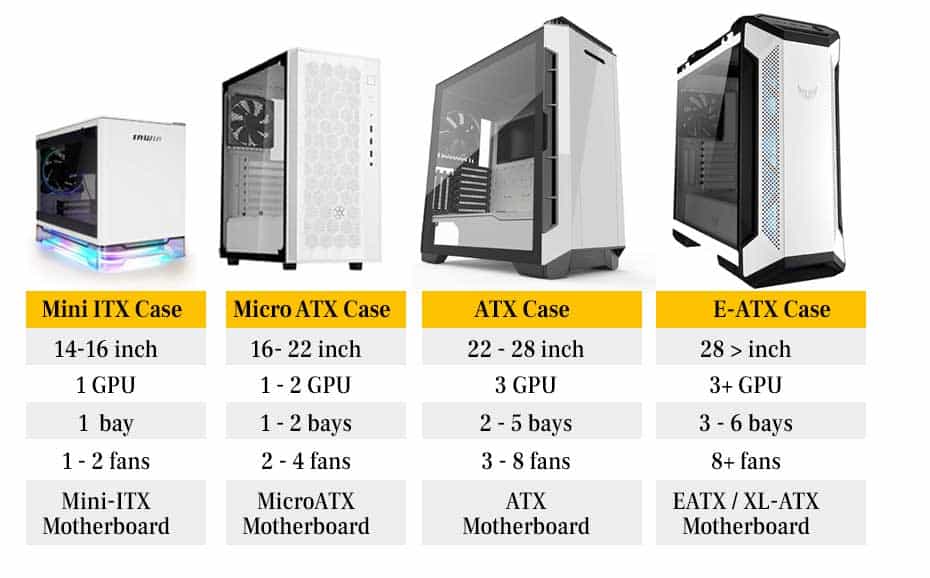
Lectura incorrecta
Si recibió la alarma de una temperatura más alta de la placa base desde la aplicación en su PC, entonces podría ser que el programa no haya funcionado correctamente. El programa podría haber sido dañado por algún error y mostrar una lectura incorrecta.
Disipador de calor dañado o circuito roto
A veces, el problema puede ser más grande de lo esperado. El circuito electrónico dentro de la placa base podría haberse dañado. O bien, los disipadores de calor provistos en la placa base pueden estar físicamente dañados.
Si el relleno térmico y la pasta en el fregadero están rotos y son insuficientes, entonces la placa base se sobrecalentará.

Ahora que hemos conocido la causa del problema, avancemos hacia sus soluciones detalladas.
¿Cómo arreglo una placa base sobrecalentada?
A medida que aprendió las causas, debe haberse dado cuenta de que la mayoría de los problemas se pueden solucionar fácilmente. Tu computadora solo necesita un poco de cuidado de tu parte y puede quedar como nueva.
Ahora vamos a aprender cómo solucionar el problema de sobrecalentamiento de la placa base sin demora.
Limpia tu PC a fondo
Si ve polvo acumulado dentro de la carcasa de su CPU una vez que la abre, ahora es el momento de limpiar el sistema correctamente. Encontrará una forma eficaz de limpiar la carcasa de la CPU a continuación.
- Desconecte todos los cables y hardware externo como fuente de alimentación, VGA, USB, etc. del sistema.
- Lleve la carcasa a un lugar abierto y limpio.
- Destornillar las tuercas que sujetan la tapa de la carcasa por ambos lados.
- Desmonte el ventilador, la memoria RAM, la unidad de disco duro o SSD, la tarjeta de video y todo el hardware extraíble.
- Utilice un soplador para soplar aire a través de la carcasa para que quede libre de polvo.
- Utilice un cepillo de limpieza suave para eliminar la suciedad adherida a los componentes.
- Limpie los componentes retirados con cuidado sin causar ningún daño.
- Montar el hardware y todo el sistema de forma organizada.
- Si es posible, ate los cables y manéjelos adecuadamente usando bridas.
- Si cree que su sistema necesita una limpieza adicional, puede encontrar más formas de limpiar su PC.
No recomendaría hacer este proceso usted mismo si es un usuario de una computadora portátil. Podrías causarle más daño. Debe comunicarse con el punto de servicio más cercano para limpiar una computadora portátil.
La limpieza limpia los poros y ayuda a que el disipador de calor y el ventilador funcionen correctamente y evitará que la placa base se caliente.
Si no funciona, pasemos a otra solución.
Reemplace y agregue el número óptimo de ventiladores
Otra de las causas del sobrecalentamiento de la placa base que mencionamos anteriormente fue la falla en el ventilador de enfriamiento.
Si descubrió que su ventilador no funciona como debería, debe repararlo o reemplazarlo de inmediato. Verás el proceso para hacerlo a continuación.
- Abra la cubierta de su carcasa.
- Ejecute la computadora.
- Observe si el ventilador está funcionando correctamente.
- Si no funciona, intente desconectar y volver a conectar el cable conectado a la fuente de alimentación. Es principalmente un cable tipo Molex conectado directamente a la fuente de alimentación para el ventilador de la carcasa.
- Retire el ventilador desatornillando las tuercas de la parte posterior si la reconexión no funciona.
- Encuentre o mida el tamaño del ventilador y obtenga uno nuevo del mismo tamaño.
- Conecte el cable de alimentación al conector Molex de la fuente de alimentación.
- Introduce otro cable que regula la velocidad a un puerto de la placa base con el nombre chasis fan 1.
- Compruebe el funcionamiento del ventilador.
Al conectar el ventilador, también debe considerar el uso de su computadora. Si es un gran usuario, debe adquirir una carcasa que pueda acomodar más ventiladores.
Además, tampoco debe exceder el ventilador para que el aire de todos los ventiladores se revuelva y no funcione en absoluto. Debe colocar los ventiladores de tal manera que algunos ventiladores introduzcan el aire en el sistema desde un extremo y los restantes expulsen el aire desde el otro extremo.
Esto creará un excelente efecto de enfriamiento y ayudará a que su placa base se enfríe. Compruebe si el problema se ha resuelto.
Mantenga la temperatura ambiente y use un área abierta
Como hablamos sobre el efecto de la temperatura ambiente, no debe usar habitaciones calientes para operar su sistema. Del mismo modo, su computadora requiere una ventilación adecuada para funcionar sin calentar más del límite. Si la habitación está caliente, los ventiladores de la CPU harán circular el mismo aire caliente y no habrá diferencia.
Si no puede obtener más ventiladores, es mejor abrir ambas cubiertas de la carcasa para una ventilación adecuada.
Por lo tanto, puede resolver el problema siguiendo las instrucciones a continuación.
- Si puede ajustar la temperatura de su habitación, reduzca la temperatura adecuada tanto para usted como para su sistema.
- Si es posible, use una habitación más fresca. También puede usar ventiladores mientras trabaja en la computadora.
- Coloque su PC en un área abierta en la habitación. No lo coloque debajo del armario o escritorio compacto.
- Asegúrese de soplar el polvo a intervalos regulares.
Esto proporcionará un suministro de aire más frío y eventualmente enfriará su placa base.
También recomendamos usar una carcasa más grande con suficiente espacio y más espacio para ventiladores en lugar de una compacta.
Si usa una computadora portátil, debe usar una superficie dura para colocar su parte inferior para que el flujo de aire pueda ocurrir correctamente. No debe usar superficies blandas como una cama para operar la PC.
Examine si el problema ha desaparecido. Si no, pasemos a otra solución.
Detener o reducir el overclocking del sistema
El overclocking exige una gran cantidad de energía del sistema. Debe estar seguro de que su PC puede manejar el requisito de overclocking. Si el sistema no es capaz de hacer overclocking, debe revertir la configuración a la normalidad.
Sigamos la forma de establecer su configuración por defecto.
- Encienda su sistema.
- Presione F2, F12, Esc, Del o la tecla recomendada repetidamente para abrir la configuración del BIOS.
- Busque la opción Cargar valores predeterminados y la clave asociada a ella.
- Pulse la tecla y seleccione Aceptar.
- Encuentre una tecla para Guardar y Salir y presiónela.
- La configuración de su BIOS se cambiará a las predeterminadas.
Inspeccione si la desactivación de la función de overclocking evita que la placa base se sobrecaliente.
Cambie la fuente de alimentación y el hardware dañado
Una fuente de alimentación defectuosa puede hacer más daño que bien. Si experimentó un reinicio repentino o un apagado en su sistema junto con un sobrecalentamiento, es posible que tenga una fuente de alimentación defectuosa.
Debería considerar cambiar la fuente de alimentación y reemplazarla por una buena. Además, también debe cambiar el hardware dañado si es reemplazable.
Siga los pasos para cambiar su fuente de alimentación.
- Retire todas las conexiones a su sistema.
- Desconecte los conectores de la fuente de alimentación de la placa base y el hardware.
- Desenrosque los pines de la parte posterior de la fuente de alimentación.
- Retire la fuente de alimentación desde el interior.
- Obtenga uno nuevo e insértelo desde el interior de la carcasa.
- Apretar los tornillos.
- Una los conectores de nuevo a la placa base en consecuencia.
- Desmonte el hardware dañado.
Comprueba si el problema sigue ahí.
Cambiar la pasta térmica
¿Has visto la parte trasera de tu procesador? Si es un usuario de escritorio, es posible que haya encontrado pasta blanca debajo del procesador o incluso de otro hardware. Esta pasta se llama pasta térmica que regula la temperatura del hardware.
Su sistema estará acompañado de dicha pasta desde el primer momento. Sin embargo, comenzará a desaparecer y su procesador o hardware comenzarán a calentarse.
Por lo tanto, debe cambiar la pasta térmica si se produce un problema de calentamiento. Solo necesita desconectar la alimentación, desmontar el hardware y aplicar la pasta.
Para aplicar la pasta térmica a su procesador, siga el procedimiento a continuación.
- Abra la cubierta de la carcasa de su CPU.
- Desatornille el ventilador de la CPU colocado en la parte superior de la placa base.
- Retire el cable del ventilador conectado a la placa base.
- Saque el ventilador y desbloquee la barra de metal que mantiene el procesador en su lugar.
- Saque el procesador y limpie la pasta restante.
- Aplique la nueva pasta térmica con cuidado.
- Vuelva a ensamblar el hardware en su lugar y atornille el ventilador nuevamente.
Ejecute su computadora por un tiempo y vea si el problema se resuelve.
Actualice la configuración de su BIOS
A veces, el BIOS puede tener errores en la versión que está utilizando y puede estar causando que la placa no funcione bien. Los fabricantes de su placa base proporcionan actualizaciones para corregir dichos errores y la próxima actualización podría resolverlos por usted.
Debe optar por una actualización del BIOS en esta situación. Pero, recuerde, actualizar el BIOS es muy arriesgado y puede dañar su PC de forma permanente.
Sin embargo, no tienes que preocuparte. Puede encontrar varias formas más seguras de actualizar el BIOS en esta guía completa.
Después de completar la actualización, asegúrese de que el problema se haya resuelto.
Usar un enfriador

Si la placa base aún se calienta más que el umbral, siempre puede usar un enfriador o una almohadilla de enfriamiento para un usuario de computadora portátil.
Adquiera la mejor almohadilla de enfriamiento disponible en su vecindad y colóquela debajo de su computadora portátil mientras trabaja.
Compruebe la aplicación de medición de temperatura
¿Estás seguro de que tu placa base realmente se está sobrecalentando? Si está en una computadora de escritorio, simplemente puede tocar la placa base después de recibir la alarma.
Sin embargo, en una computadora portátil, es bastante difícil saber si la placa realmente se está sobrecalentando. Puede estar caliente en la cantidad normal y la aplicación de medición de temperatura en su sistema puede haber dado una falsa alarma.
Debería considerar ver si la aplicación funciona correctamente o no. Solucione los problemas de la aplicación o simplemente desactívela y vuelva a habilitarla. También puede desinstalar y volver a instalar la aplicación si su sistema lo permite.
Finalmente, vea si la aplicación muestra una temperatura más alta similar o no.
Si nada funciona, es probable que tenga disipadores de calor rotos o circuitos defectuosos o que haya recibido un producto dañado del vendedor. Si este es el caso, debe visitar el centro de servicio más cercano para solucionar el problema.